Sådan ændrer du standardtemaet i Google Chrome

Ændre Google Chrome-standardtemaet og give browseren et nyt udseende ved at følge disse begyndervenlige trin.
Google Chrome kan nogle gange vise følgende fejlmeddelelse, når du prøver at downloade noget: ' Denne fil er farlig, så Chrome har blokeret den .'
Dette skyldes, at browserens indbyggede sikkerhedsværktøjer har opdaget, at der er noget galt med den respektive fil (den kan indeholde skadelig kode). For at beskytte din enhed forhindrer Chrome dig i at downloade den fil. Og den advarer dig ved at vise den besked.
Men nogle gange kan Chrome tage fejl. Hvis du prøver at downloade en fil fra en pålidelig kilde, er det helt klart en falsk positiv advarsel.
Lad os dykke direkte ind og se, hvad du kan gøre, hvis Chrome siger, at den fil, du prøver at downloade, er farlig.
Bemærk : Brug kun løsningerne nedenfor, hvis du stoler 100 procent på downloadkilden. Hvis filen kommer fra et lyssky websted, skal du ikke tvinge download. Chrome har muligvis ret, og den fil kan være skadelig. Det er bedre at være sikker end ked af det.
Safe Browing er et Chrome-sikkerhedsværktøj, der beskytter din konto og maskine, når du er online. Det blokerer også mistænkelige filer.
Klik på de tre prikker for at åbne menuen.
Vælg derefter Indstillinger .
Gå til Privatliv og sikkerhed .
Vælg Sikkerhed .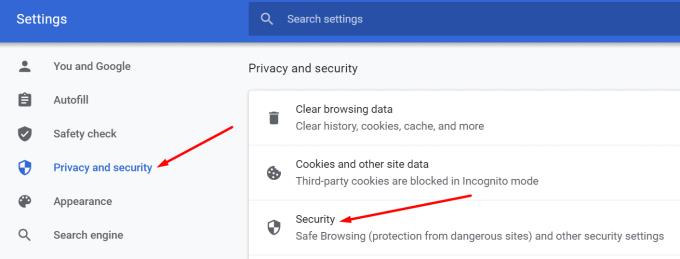
Under Beskyttet browsing skal du vælge Ingen beskyttelse . Tryk derefter på Sluk-knappen.
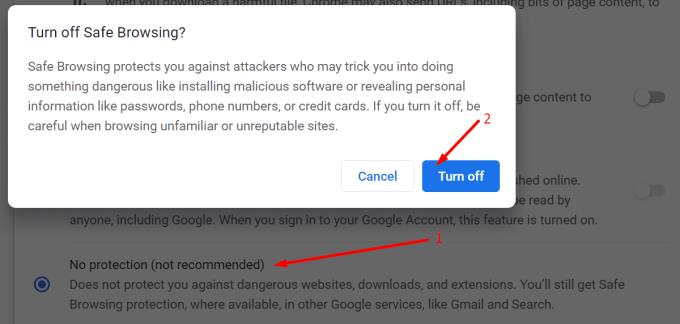
Vigtige bemærkninger :
Ved at deaktivere denne sikkerhedsfunktion er du ikke længere beskyttet mod farlige websteder, downloads og udvidelser. Fortsæt på eget ansvar.
Vi anbefaler at holde Beskyttet browsing aktiv. Brug enten standardbeskyttelsesindstillingerne eller funktionerne forbedret beskyttelse for at beskytte din enhed mod cyberangreb.
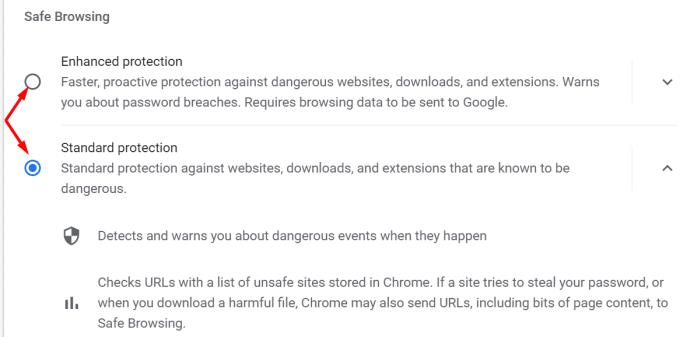
Hvis fejlen fortsætter, selvom du har deaktiveret Beskyttet browsing, kan du prøve at slå dine sikkerheds- og privatlivsudvidelser fra. Dine udvidelser blokerer muligvis denne fil.
Klik på menuen og vælg Flere værktøjer . Gå til Extensions og brug kontakten til at slå dine udvidelser fra.
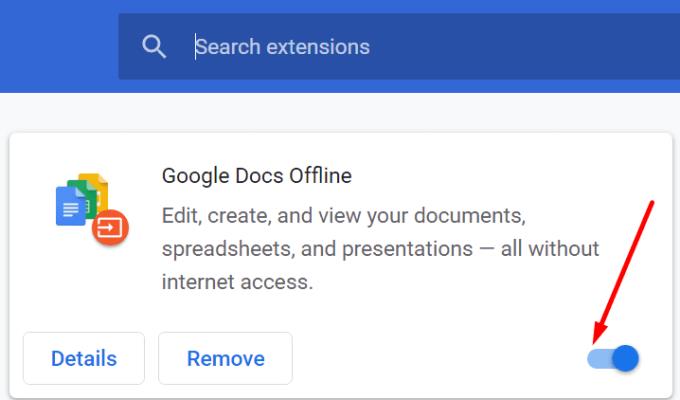
Du ønsker måske at deaktivere alle dine udvidelser, ikke kun tilføjelserne til sikkerhed og privatliv. Tjek, om du kan downloade den fil med udvidelserne slået fra.
Dit antivirus kan forstyrre dine Chrome-downloads. Overvej at hvidliste den problematiske fil og det websted, du downloader det fra.
Hvis du bruger Windows Security, skal du følge disse trin:
Naviger til Indstillinger .
Vælg Opdatering og sikkerhed .
Gå derefter til Windows Security .
Vælg Virus- og trusselsbeskyttelse .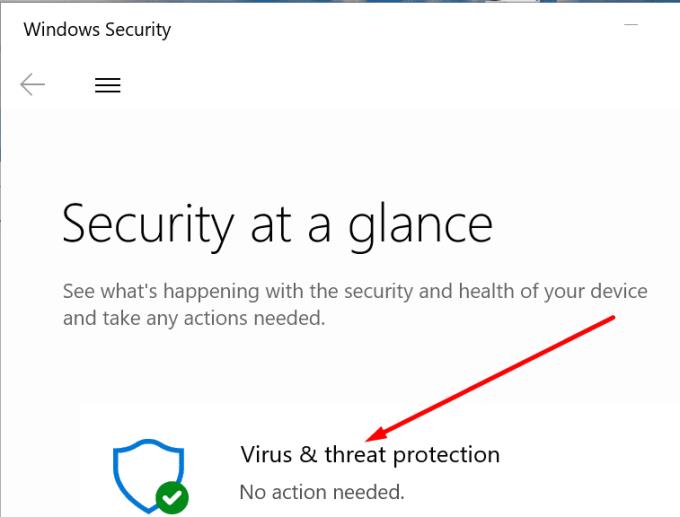
Klik på Administrer indstillinger .
Rul ned til Ekskluderinger .
Og vælg Tilføj eller fjern ekskluderinger .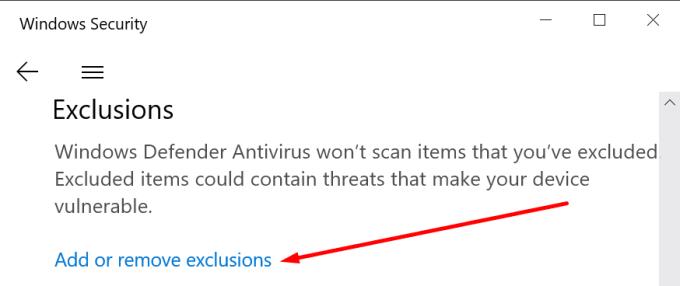
Tryk på Tilføj en ekskludering .
Vælg den problematiske fil, og tilføj også kildehjemmesiden.
Anvend undtagelserne, og prøv at downloade filen igen.
Hvis du bruger et tredjeparts-antivirus, skal du gå til din antivirus-supportside for at få detaljerede instruktioner om tilføjelse af en sikkerhedsundtagelse.
Konklusion
Hvis Chrome siger, at den fil, du vil downloade, er farlig, er det altid bedst at stole på, hvad browseren siger. Risikoen for at få din maskine inficeret med malware er bare for høj til at tvinge download.
Deaktiver Beskyttet browsing, fjern sikkerhedsudvidelserne, og hvidlist den problematiske fil kun, hvis du er 100 procent sikker på, at filen ikke er farlig. Ellers skal du ikke downloade det.
Ændre Google Chrome-standardtemaet og give browseren et nyt udseende ved at følge disse begyndervenlige trin.
Find ud af, hvordan du håndterer "Aw, Snap!" fejlen i Chrome, med en liste over effektive metoder til at løse problemet og få adgang til de ønskede sider.
Har du en Amazon Fire og ønsker at installere Google Chrome? Læs hvordan du installerer Google Chrome via APK-fil på Kindle-enheder.
Lær hvordan du løser et almindeligt problem, hvor skærmen blinker i Google Chrome-webbrowseren.
Hold cachen ryddet i din Google Chrome-webbrowser med disse trin.
Google Chrome-webbrowseren giver dig mulighed for at ændre de skrifttyper, den bruger. Lær, hvordan du indstiller skrifttypen til den, du ønsker.
Læs denne artikel for at lære, hvordan du rydder cache og cookies på Chrome, samt hvordan du rydder browserhistorik på Chrome på Android.
Lær hvordan du fjerner Yahoo Search fra Chrome på pc og telefon. Få en trin-for-trin vejledning til at ændre din standardsøgemaskine.
Sådan sletter du adgangskoder, der er gemt i Google Chrome-webbrowseren.
Hvis status_breakpoint-fejlen i Chrome forhindrer dig i at bruge browseren, skal du bruge disse fejlfindingsmetoder til at rette det.
Undgå, at irriterende meddelelser vises i Edge-, Chrome-, Opera- og Firefox-webbrowserne.
Lær to måder, du hurtigt kan genstarte Google Chrome-webbrowseren på.
Google Chrome-fejl 400 er en klientfejl, der opstår på grund af forkerte anmodninger, ugyldig syntaks eller routingproblemer.
Hvis du har fået en advarsel om kritiske fejl i Google Chrome, er reglen nummer et IKKE at kontakte den falske support, da dette ikke er mere end en fidus.
Sådan bringer du Google Chrome-bogmærkelinjen tilbage, hvis den forsvinder.
Lær, hvordan du eksporterer og overfører dine gemte adgangskoder i Google Chrome-webbrowseren med denne vejledning.
Hvis Chromes CleanUp Tool holdt op med at fungere, mens du søgte efter skadelig software, skal du rydde cachen og cookies og geninstallere browseren.
En detaljeret vejledning, der viser dig, hvordan du aktiverer eller deaktiverer JavaScript i Google Chrome-webbrowseren.
Hvis 1Password ikke kan bekræfte Chromes kodesignatur, skal du rydde din browsercache og deaktivere alle dine browserudvidelser undtagen 1Password.
Skift sproget, der bruges i Google Chrome-webbrowseren.
For at løse video lag problemer på Windows 11, opdater dine grafikdrivere til den nyeste version og deaktiver hardwareacceleration.
Vi har brugt lidt tid med Galaxy Tab S9 Ultra, og den er den perfekte tablet til at parre med din Windows PC eller Galaxy S23.
Lær hvordan du fremhæver tekst med farve i Google Slides appen med denne trin-for-trin vejledning til mobil og desktop.
Mange nyhedsartikler nævner det "mørke web", men meget få diskuterer faktisk, hvordan man får adgang til det. Dette skyldes hovedsageligt, at mange af de hjemmesider, der findes der, huser ulovligt indhold.
Indstil timere til Android-apps og hold brugen under kontrol, især når du har vigtigt arbejde, der skal gøres.
At vide, hvordan man ændrer privatlivsindstillingerne på Facebook på en telefon eller tablet, gør det lettere at administrere din konto.
Lær alt om PIP-tilstand i Google Chrome, og hvordan du aktiverer det for at se videoer i et lille billede-i-billede-vindue, ligesom du kan på dit TV.
Hav det sjovt i dine Zoom-møder med nogle sjove filtre, du kan prøve. Tilføj en halo eller se ud som en enhjørning i dine Zoom-møder med disse sjove filtre.
Opdag hvordan du nemt og hurtigt kan aktivere mørk tilstand for Skype på din Windows 11 computer på mindre end et minut.
Så, du har fået fat i denne slanke og kraftfulde enhed, og det er stort set alt, hvad du har drømt om, ikke? Men selv de bedste gadgets har brug for en pause.


























